Ha a PayPal alkalmazást Androidon vagy iOS-en használja, valószínűleg már látta, hogy nincs lehetőség a fiókbeállítások módosítására. Tehát, ha meg kell változtatnia PayPal telefonszámát, akkor a PayPal szolgáltatást kell használnia az interneten, amely böngészőn keresztül érhető el . Tudjon meg többet erről alább.
Hogyan tudom megváltoztatni a mobilszámomat a PayPalban?
A PayPalban csak a webalapú kliensben módosíthatja a számát, mivel az alkalmazáson belüli lehetőségek meglehetősen korlátozottak. Legalábbis ami a fiókbeállításokat illeti. Természetesen ezt bármelyik Android böngészőben megteheti, így nem szükséges asztali számítógépet használni.
Miután navigált a PayPalhoz, itt , és bejelentkezett, a jobb alsó sarokban látnia kell a Telefonszámok részt. Innen hozzáadhat egy új számot, és eltávolíthatja a régit, vagy megtarthatja mindkét számot.
Lehetősége van otthoni, munkahelyi és mobilszámok hozzáadására. A fontos az alapértelmezett szám, mivel ezzel a 2-faktoros hitelesítést használhatjuk. Ne feledje, hogy csak akkor távolíthatja el a régi alapértelmezett PayPal telefonszámot, ha újat ad hozzá.
A PayPal telefonszámának lépésről lépésre történő módosítása a következőképpen történik:
- Nyissa meg a PayPalt a weben, itt .
- Jelentkezzen be PayPal hitelesítő adataival. Ha engedélyezte a kétlépcsős azonosítást, a 6 számjegyű kódot SMS-ben kapja meg. A bejelentkezéshez írja be.
- Most érintse meg vagy kattintson a fogaskerék ikonra a jobb felső sarokban a Beállítások megnyitásához .
- A Telefonszámok részben kattintson az Új hozzáadása elemre . Alternatív megoldásként rákattinthat a cserélni kívánt telefonszám melletti Módosítás gombra.
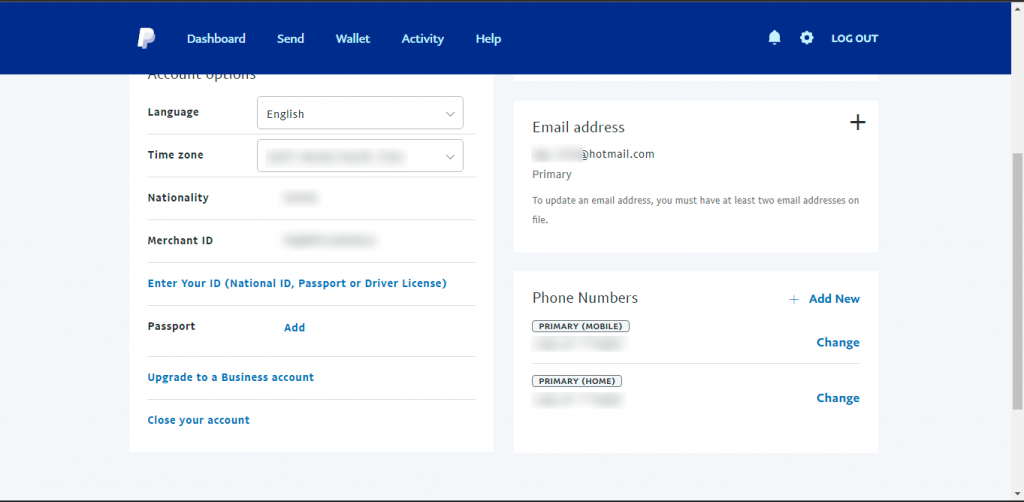
- Adjon hozzá egy új számot , és válassza ki a kategóriát (otthon, munkahely vagy mobil). Ezután kattintson a Telefonszám hozzáadása elemre .
- A megjelenő listából beállíthatja az új számot elsődlegesnek, így törölheti a régi számot vagy számokat.
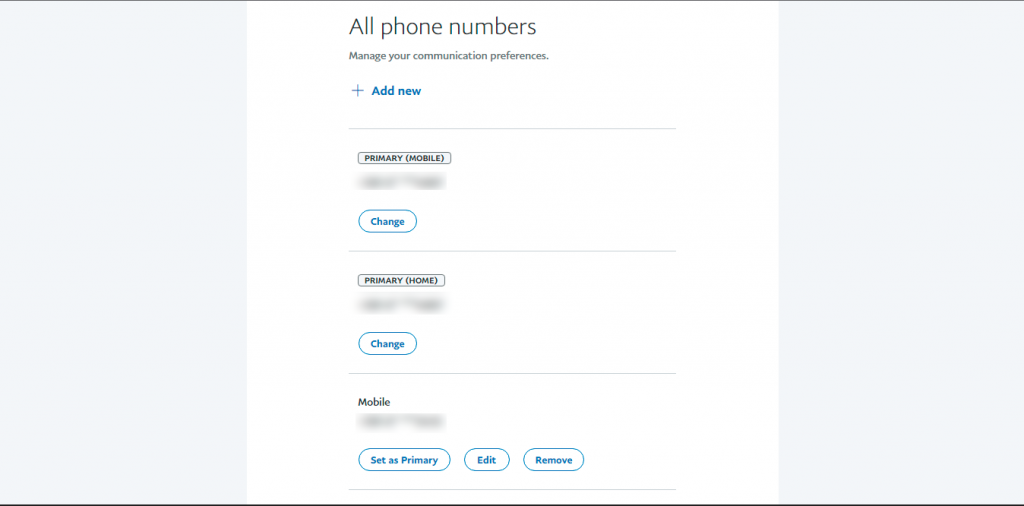
Ha túl sok időt vesz igénybe ezeknek a módosításoknak a végrehajtása, vagy ha inaktívan hagyja a PayPal-t, akkor biztonsági okokból automatikusan kijelentkezteti. Tehát újra be kell jelentkeznie.
Ezzel a megjegyzéssel lezárhatjuk ezt a cikket. Köszönjük, hogy elolvasta, és ne felejtse el megosztani gondolatait, kérdéseit vagy javaslatait. Várom válaszukat.
Mi a teendő, ha elfelejtette PayPal jelszavát
A PayPal jelszavának elfelejtése frusztráló lehet, de ne aggódjon – a PayPal egyszerű folyamatot biztosít a fiókjához való hozzáférés visszaszerzéséhez. A következőket teheti, ha elfelejtette PayPal jelszavát:
- Lépjen a PayPal bejelentkezési oldalára: Nyissa meg webböngészőjét, és navigáljon a PayPal webhelyére. A bejelentkezési oldalon kattintson a „Gondja van a bejelentkezéssel?” vagy „Elfelejtette jelszavát?” link.
- Válassza ki a megfelelő opciót: Különféle lehetőségeket kínál a hozzáférés visszaszerzéséhez. Válassza ki a helyzetének megfelelőt – ez általában a „Nem tudom a jelszavam” lesz.
- Adja meg a fiókjához társított e-mail címet: Adja meg azt az e-mail címet, amelyet a PayPal fiók létrehozásához használt. Ügyeljen arra, hogy helyesen írja be.
- Végezze el az ellenőrzési folyamatot: A PayPal megkövetelheti, hogy erősítse meg személyazonosságát különféle lehetőségek segítségével, például válaszoljon biztonsági kérdésekre, kapjon ellenőrző kódot e-mailben vagy telefonon, vagy erősítse meg a fiókjához kapcsolódó adatokat.
- Hozzon létre egy új jelszót: Miután ellenőrizte személyazonosságát, a rendszer felkéri egy új jelszó létrehozására. Válasszon erős és egyedi jelszót, amelyet korábban nem használt. Kövesse a PayPal által biztosított további irányelveket (pl. minimális jelszóhossz, beleértve a speciális karaktereket is).
- Jelentkezzen be új jelszavával: Az új jelszó sikeres létrehozása után e-mail címével és az újonnan beállított jelszóval bejelentkezhet PayPal fiókjába.
Ha továbbra is problémákba ütközik, vagy bármilyen nehézségbe ütközik a jelszó-helyreállítási folyamat során, a PayPal külön ügyfélszolgálati csapatot kínál, amely további segítséget nyújt. További támogatásért a PayPal ügyfélszolgálatát telefonon vagy a webhelyükön keresztül érheti el.
Ne feledje, nagyon fontos, hogy erős jelszót válasszon és őrizze meg. Kerülje a könnyen kitalálható jelszavak használatát, és fontolja meg egy jelszókezelő használatát, amellyel összetett jelszavakat tárolhat és generálhat online fiókjaihoz, beleértve a PayPal-t is.
Ezekkel a lépésekkel akkor is hozzáférhet PayPal-fiókjához, ha elfelejtette jelszavát. Tartsa biztonságban fiókja hitelesítő adatait, hogy megakadályozza az illetéktelen hozzáférést, és biztosítsa a zökkenőmentes online tranzakciókat.
![Hogyan lehet élő közvetítést menteni a Twitch-en? [KIFEJEZETT] Hogyan lehet élő közvetítést menteni a Twitch-en? [KIFEJEZETT]](https://img2.luckytemplates.com/resources1/c42/image-1230-1001202641171.png)
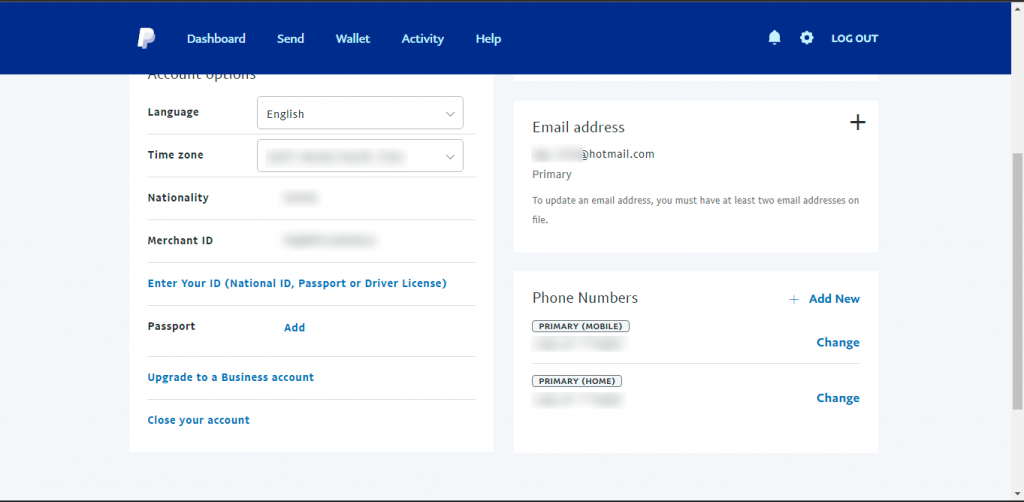
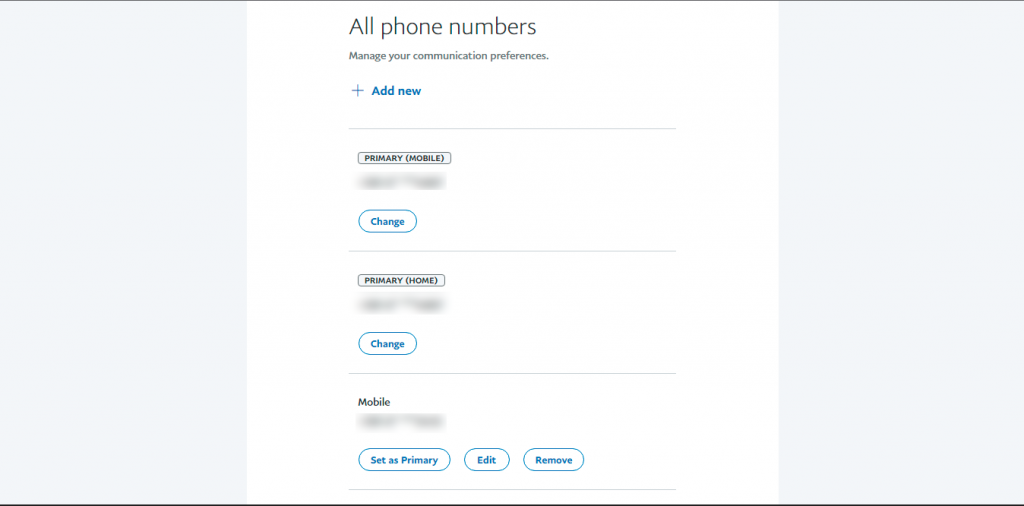


![[JAVÍTOTT] „A Windows előkészítése, ne kapcsolja ki a számítógépet” a Windows 10 rendszerben [JAVÍTOTT] „A Windows előkészítése, ne kapcsolja ki a számítógépet” a Windows 10 rendszerben](https://img2.luckytemplates.com/resources1/images2/image-6081-0408150858027.png)

![Rocket League Runtime Error javítása [lépésről lépésre] Rocket League Runtime Error javítása [lépésről lépésre]](https://img2.luckytemplates.com/resources1/images2/image-1783-0408150614929.png)



